
AIDA64 Extreme(测试软硬件系统软件)
详情介绍
AIDA64 Extreme是一个测试软硬件系统信息的工具,前身是EVEREST。能够进行32/64位的底层硬件扫描,使它可以详细的显示出PC硬件每一个方面的信息。支持上千种(3400+)主板,支持上百种(360+)显卡,支持对并口/串口/USB这些PNP设备的检测,支持对各式各样的处理器进行检测。支持查看远程系统信息和管理,结果报告导出为HTML、XML功能。运行后能够对电脑硬件进行详细的检测,包括主板名称、前端总线特征、内存总线特征、芯片组总线特征,主板物理信息(CPU插座、扩展插槽、内存插槽、主板集成的设备、形状特征,主板尺寸及主板芯片组。)CPU的详细信息(处理器名称、内部名称、制程步进、指令集、原始频率、最低/最高倍频、L1/L2缓存大小、封装类型及尺寸、晶体管数、工艺技术及核心尺寸、核心电压及I/O接口电压、最大功耗及典型功耗)、显示设备相关信息(图形处理器GPU以及显示器的相关信息)。另外还可以对系统及相关软件进行检测,可使用报告向导直接导出信息,方便查看。另外还可以对内存、磁盘及显卡进行测试,支持在线更新BIOS及驱动程序如果你是一个对PC硬件检测情有独钟的技术宅,那么AIDA64硬件检测软件必定能够成为你的左膀右臂。
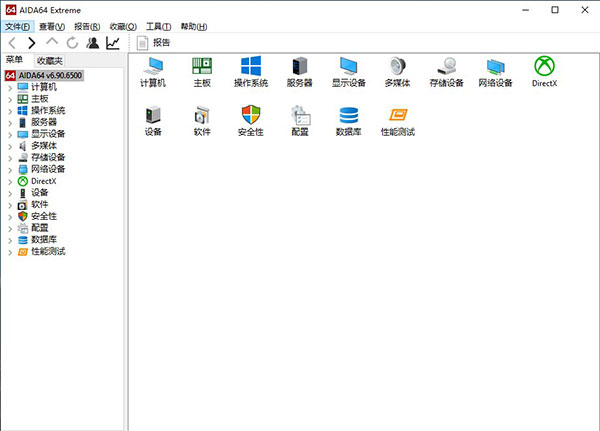
软件功能
1、诊断
AIDA64提供了超过50页的硬件配置信息和超过50页的已安装程序,软件许可证,安全应用程序和Windows设置。
2、压力测试
AIDA64系统稳定性测试使用64位多线程压力测试模块来驱动计算机的绝对极限。硬盘,SSD和OpenCL GPGPU视频适配器压力测试也可用。
3、准确性
AIDA64在其同类中具有最精确的硬件检测功能,可以提供有关计算机内部部件的详细信息,而无需打开它。硬件检测模块由拥有超过20万条目的详尽硬件数据库加强。
4、标杆
AIDA64实现了一套64位的基准测试,以测量计算机执行各种数据处理任务和数学计算的速度。多线程内存和缓存基准可用于分析系统RAM带宽和延迟。
5、软件审核
AIDA64提供了超过50页的有关已安装程序,软件许可证,安全应用程序和Windows设置的信息。还可以使用启动的进程,服务,DLL文件,启动程序和访问的网页列表。
6、外部显示支持
AIDA64可以在连接到计算机的各种LCD / VFD设备上显示重要的系统数据。最新的AIDA64版本支持超过50个LCD和VFD屏幕,并在智能手机和平板电脑上引入无线远程监控传感器值。
7、测量
AIDA64支持超过250种各种传感器设备来测量温度,电压,风扇速度和功率消耗。测量值可显示在系统托盘图标,OSD面板,桌面小工具,Logitech G15 / G19游戏键盘液晶显示屏和Razer SwitchBlade LCD上。
软件亮点
1、支持33种新的 LCD、VFD 显示屏设备。
2、支持LGA2011-V3主板。
3、改进单个LCDs的支持。
4、支持威刚SP910,闪迪Extreme Pro固态硬盘。
5、改进AMD Radeon R9285、nVIDIA GeForce 900 系列GPU细节。
常见问题
1、怎么查看计算机基本参数?
打开AIDA64,打开左侧的菜单栏的“计算机”目录,打开“系统概述”,就能看到一些关于本机的基本参数,包含CPU 、主板、显卡、内存等。买新机器时借助AIDA64软件,能防止你被无良商家坑蒙拐骗。
2、cpu温度怎么查看?
同样是在“计算机”目录下载,找到“传感器”选项,打开传感器就能看到本机CPU,硬盘,南桥的温度数据。如果cpu温度过高又降不下来,你就要看看是不是散热出了问题,或者要考虑去维修店看看了。
3、cpu的详细信息怎么看?
点击“主板”选项,就能弹出一系列关于cpu的信息,包括处理器的名称,架构,频率等有关信息,以及CPU的制造工艺和功耗等。
4、硬盘详细信息怎么看?
找到“储存设备”,找到“ATA选项”,即可看到硬盘的详细信息,例如硬盘的型号、接口类型、缓存大小等。
5、性能测试功能怎么用?
AIDA64中文版的软件测试功能强大而且丰富,可以测试内存和CPU的基本性能。例如CPU QueenCPU Queen 是测试CPU的分支预测能力,以及预测错误时所造成的效能影响。Memory Benchmark功能可以很清楚的看到内存以及性能的参数。6、怎么对电脑进行稳定性测试?
点击AIDA647绿色版页面上方的菜单栏,找到“工具”选项,就能看到“稳定性测试”。以测试CPU为例,一般使用电脑我们仅需勾选前三项。如果是经常玩游戏的朋友,可以只勾选FPU。
更新日志
v7.20.6802版本
带有3个深色主题的深色模式
Gskill WigiDash LCD支架
冰岛本地化
NZXT北海巨妖2023和北海巨妖精英传感器支持
AMD镭龙RX 7600 XT的GPU详细信息
nVIDIA GeForce RTX 4000超级系列的GPU详细信息
修复:打开时首选项/崩溃
已修复:在轻模式下打开时监控诊断/崩溃
其他版本
-

AIDA64商业版 v7.20.6800官方版 硬件工具 / 70.2M
-

AIDA64工程师版 v7.20.6800 硬件工具 / 65.07M
-

AIDA64网络审计版 v7.20.6800 硬件工具 / 35.99M
猜您喜欢

- 显卡温度检测工具
- 小伙伴们使用电脑时是否会担心电脑的硬件过热,显卡的温度是大多数人最重视的,如果显卡温度过高会影响电脑的使用体验,那么怎么才能知道显卡的温度情况呢?这时就需要用到显卡温度检测工具了,小编给大家推荐了一些简单好用的显卡温度检测软件,包括鲁大师、魔方温度监控软件、GPU-Z、驱动人生等,可以快速检测温度,还可以实时监测,让你摆脱担心显卡温度过高的烦恼。感兴趣的朋友快在本页面下载吧!
-

HWiNFO硬件检测工具 v8.0.5400.0 硬件工具 / 8.6M
-

鲁大师电脑版官方正版 v6.1024.3975.319 系统检测 / 129.58M
-

SpeedFan(风扇调速软件) v4.52中文版 CPU软件 / 2.93M
-

-

nzxt cam软件 硬件工具 / 666K
-

Core Temp(CPU温度检测工具) v1.18中文版 系统检测 / 1.16M
同类软件
网友评论
共0条评论分类列表
类似软件
-

-

Speccy免安装绿色中文版 v1.32.803 硬件工具 / 6.19M
-

-

鲁大师电脑版官方正版 v6.1024.3975.319 系统检测 / 129.58M
-

AIDA64网络审计版 v7.20.6800 硬件工具 / 35.99M
精彩发现
换一换精品推荐
-

HWiNFO硬件检测工具 v8.0.5400.0 硬件工具 / 8.6M
查看 -

PCTools(DOS硬盘扫描修复工具) v9.0 硬件工具 / 4.84M
查看 -

memtest86(内存测试软件) v10.7 硬件工具 / 11.39M
查看 -

甜甜圈显卡测试软件(furmark) v1.38.1 硬件工具 / 14.7M
查看 -

furmark中文版(显卡测试工具) v1.38.1 硬件工具 / 14.7M
查看











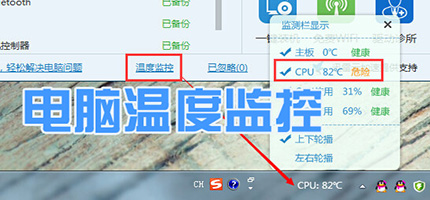






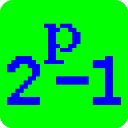



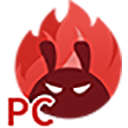

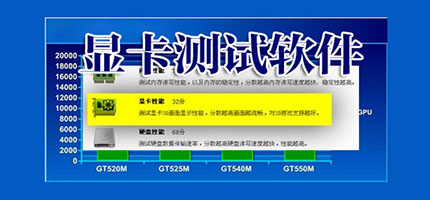

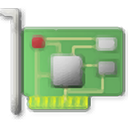
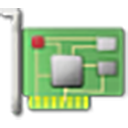




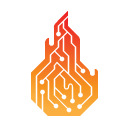













 赣公网安备 36010602000087号
赣公网安备 36010602000087号